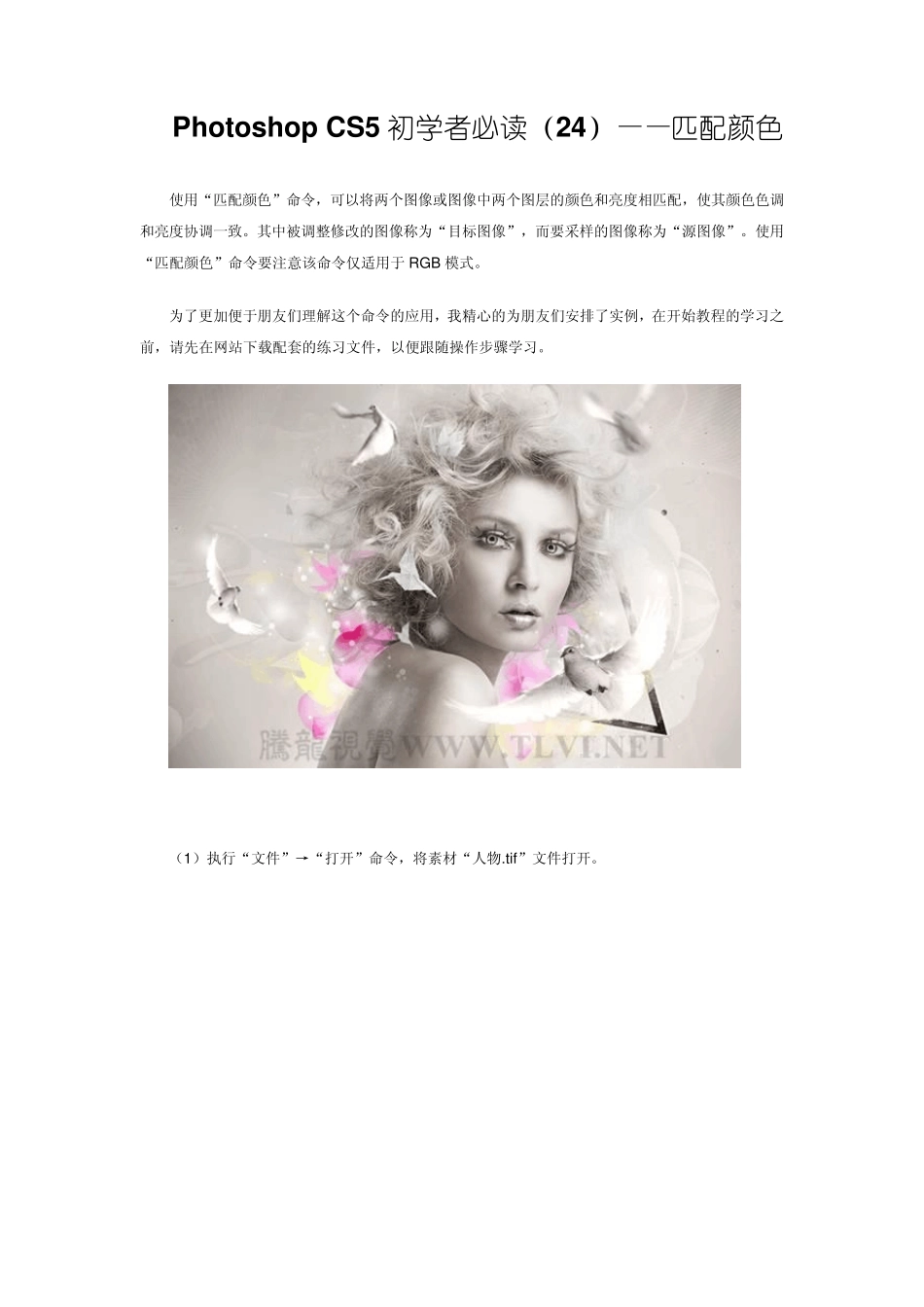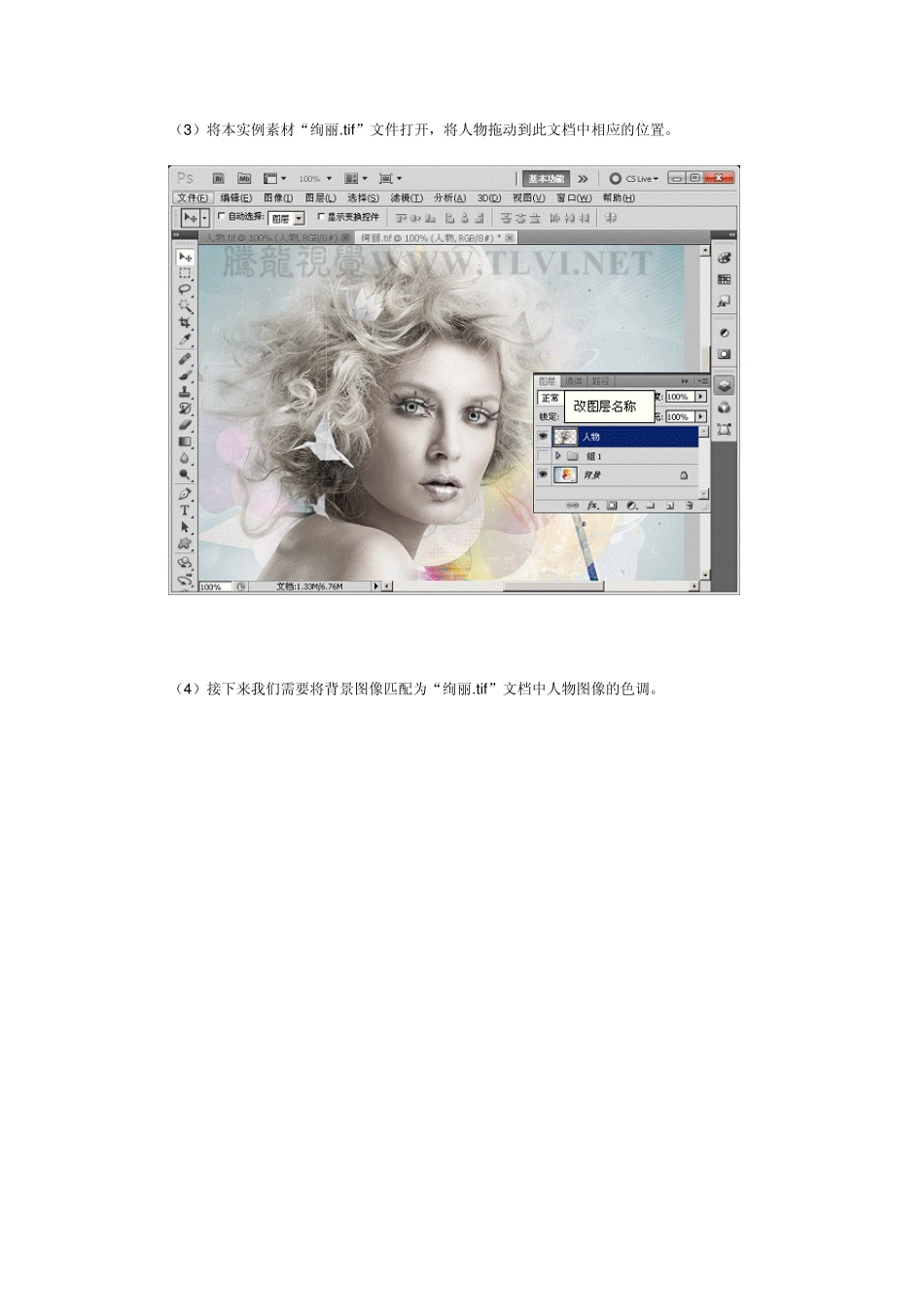Photoshop CS5 初学者必读(24)——匹配颜色 使用“匹配颜色”命令,可以将两个图像或图像中两个图层的颜色和亮度相匹配,使其颜色色调和亮度协调一致。其中被调整修改的图像称为“目标图像”,而要采样的图像称为“源图像”。使用“匹配颜色”命令要注意该命令仅适用于 RGB 模式。 为了更加便于朋友们理解这个命令的应用,我精心的为朋友们安排了实例,在开始教程的学习之前,请先在网站下载配套的练习文件,以便跟随操作步骤学习。 (1)执行“文件”→“打开”命令,将素材“人物.tif”文件打开。 (2 )在“通道”中载入选区。 (3)将本实例素材“绚丽.tif”文件打开,将人物拖动到此文档中相应的位置。 (4)接下来我们需要将背景图像匹配为“绚丽.tif”文档中人物图像的色调。 (5 )执行“图像”→“调整”→“匹配颜色”命令。 (6 )在“源”选项栏中选择“源”图像所在的文档。 (7 )在“图层”选项栏中选择“源”图像所在的图层。 (8 )设置“图像选项”中的“明亮度”值,对图像进行调整。 (9 )设置“图像选项”中的“颜色强度”值,对图像进行调整。 (1 0 )设置“图像选项”中的“渐隐”值,对图像进行调整。 (11)打开素材“鸽子.tif”文件,将鸽子拖动到“绚丽.tif”文档中相应的位置。 (12)接下来我们需要将背景图像匹配为“绚丽.tif”文档中人物图像的色调。 (1 3 )执行“图像”→“调整”→“匹配颜色”命令。 (1 4 )勾选“中和”选项。 (1 5 )设置“图像选项”中的参数,对图像进行调整。 (1 6 )在“背景”图层上执行“图像”→“调整”→“可选颜色”命令,打开对话框。